更新日:、 作成日:
Windows 10 デスクトップ アイコンを表示する
はじめに
Windows10 でデスクトップ アイコンを表示する方法を紹介します。
設定 > 個人用設定 > テーマ > デスクトップ アイコンの設定 から、PC やごみ箱、コントロールパネルなどを表示できます。
アイコンがすべて消えたときは、デスクトップを右クリックして表示からデスクトップ アイコンを表示できます。
アイコンを変更したときは、既定値に戻すをクリックして元に戻せます。
タブレットモード ではデスクトップを表示できません。
アイコンのサイズを変更するには「デスクトップ アイコンのサイズを変更する」をご覧ください。
デスクトップ アイコンを表示する
[デスクトップ] を右クリックして [個人用設定] をクリックします。
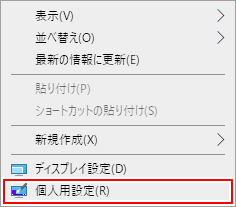
[テーマ] をクリックします。
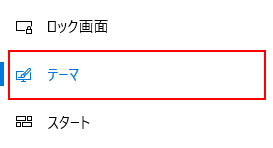
[デスクトップ アイコンの設定] をクリックします。

デスクトップに表示する [アイコン] をチェックして [OK] をクリックします。

チェックしたアイコンがデスクトップに表示されます。
Windows 10 ではコンピューターの名前が「PC」になっています。

スポンサーリンク
デスクトップ アイコンが消えたとき
[デスクトップ] を右クリックして [表示] から [デスクトップアイコンの表示] をチェックします。

デスクトップのアイコンが表示されます。

アイコンを変更する
上記の「デスクトップ アイコンの設定」画面から変更したい [アイコン] をクリックして [アイコンの変更] をクリックします。
アイコンを元に戻すときは [既定値に戻す] をクリックします。

一覧の中から [アイコン] を選択して [OK] をクリックします。

[OK] をクリックします。

アイコンが変更されます。

スポンサーリンク